Linux Shell 编程基础 简化自己的工作批量运行命令
生物信息入门到精通必修基础课:linux系统使用、生信基础课合集推荐、linux命令处理生物大数据、
Shell是什么?
shell本身是一个命令解释器,介于操作系统的内核(kernel)态和用户态之间,可以执行系统调用及系统命令等,让用户以此来与操作系统实现互动。同时,它也用来指一种计算机程序语言(类似于C、Python等)。一个shell程序一般被称为一个脚本。
Shell语言的流派
目前,shell主要有两大流派:
sh:
burne shell (sh)
burne again shell (bash)
csh:
c shell (csh)
tc shell (tcsh)
korn shell (ksh)
目前,大部分Linux系统预设的shell都是bash。
Shell 编程概述
在 Linux 下有一门脚本语言叫做:Shell 脚本,这个脚本语言可以帮助我们简化很多工作,例如批量运行一些命令等,所以还是很有必要学习它的基本用法的,一个简单的 hello.sh 脚本像下面这样。
#!/bin/bash echo "Hello World"
第一行 #!/bin/bash 标识该 Shell 脚本由哪个 Shell 解释:/bin/bash 。 将上面的两行内容写到文件hello.sh中,就可以执行了:
执行shell脚本方法1:
#如果没有 第一行的:#!/bin/bash,可以这样直接执行 sh ./hello.sh
执行shell脚本方法2:赋予权限才可以执行:
# 赋予可执行权限 chmod a+x hello.sh # 执行 ./hello.sh # 结果 Hello World
Shell 变量
Shell 变量分为 3 种:
1. 用户自定义变量
2. 预定义变量
3. 环境变量
1. 用户自定义变量
定义变量需要注意下面 2 点:
1. 等号前后不要有空格:NUM=10
2. 一般变量名用大写:M=1
使用 $VAR 调用变量:
VAR="Hello Shell" echo $VAR
注意:变量定义直接给变量取名字,字符串中有空格等特殊字符需要用引号引起来,这样VAR变量中存储了一个字符串,再次调用变量的值需要加$符号:
定义变量前缀:常见有这 3 个前缀:
1. unset:删除变量
2. readonly:标记只读变量
3. export:指定全局变量
#!/bin/bash # 定义普通变量,没有特殊字符或者空格,可以不用引号 CITY=BEIJING # 定义全局变量 export NAME=omicsclass # 定义只读变量 readonly AGE=21 # 打印变量的值 echo $CITY echo $NAME echo $AGE # 删除 CITY 变量 unset CITY # 不会输出 BEIJING echo $CITY
注:可将上面内容存入一个sh结尾的的文件中运行;
2. 预定义变量
预定义变量常用来获取命令行的输入,有下面这些:
- $0 :脚本文件名
- $1-9 :第 1-9 个命令行参数名
- $# :命令行参数个数
- $@ :所有命令行参数
- $* :所有命令行参数
- $? :前一个命令的退出状态,可用于获取函数返回值
- $$ :执行的进程 ID
一个例子:
#!/bin/bash echo "print $" echo "\$0 = $0" echo "\$1 = $1" echo "\$2 = $2" echo "\$# = $#" echo "\$@ = $@" echo "\$* = $*" echo "\$$ = $$" echo "\$? = $?"
执行./hello.sh 1 2 3 4 5 的结果:
print $ # 程序名 $0 = ./hello.sh # 第一个参数 $1 = 1 # 第二个参数 $2 = 2 # 一共有 5 个参数 $# = 5 # 打印出所有参数 $@ = 1 2 3 4 5 # 打印出所有参数 $* = 1 2 3 4 5 # 进程 ID $$ = 9450 # 之前没有执行其他命令或者函数 $? = 0
3. 环境变量
环境变量默认就存在的变量,常用的有下面这几个:
1. HOME:用户主目录
2. PATH:系统环境变量 PATH
3. TERM:当前终端
4. UID:当前用户 ID
5. PWD:当前工作目录,绝对路径
还是看例子:
#!/bin/bash echo "print env" echo $HOME echo $PATH echo $TERM echo $PWD echo $UID
运行结果:
print env # 当前主目录 /home/orange # PATH 环境变量 /home/orange/anaconda2/bin:后面还有很多 # 当前终端 xterm-256color # 当前目录 /home/orange # 用户 ID 1000
Shell 变量就介绍到这里,下面来介绍 Shell 的变量运算。
Shell 运算
我们经常需要在 Shell 脚本中计算,掌握基本的运算方法很有必要,下面就是 4 种比较常见的运算方法,功能都是将 m + 1:
1. m=$[ m + 1 ]
2. m=`expr $m + 1` #注意 用 反引号 ` 字符包起来
3. let m=m+1
4. m=$(( m + 1 ))
来看一个实际的例子:
#!/bin/bash m=1 m=$[ m + 1 ] echo $m m=`expr $m + 1` echo $m # 注意:+ 号左右不要加空格 let m=m+1 echo $m m=$(( m + 1 )) echo $m
运行结果:
2 3 4 5
Bash中的运算符总结
Bash支持的运算符有:
- 数学运算符
- 关系运算符
- 布尔运算符
- 逻辑运算符
- 字符串运算符
- 文件测试运算符
数学运算符
| + | 加法 |
| - | 减法 |
| * | 乘法 |
| / | 除法 |
| % | 取余 |
| = | 赋值 |
| == | 相等测试,相等则返回true |
| != | 不相等测试,不相等则返回true |
注意: 乘号*前边必须加反斜杠 \ 才能实现乘法运算
关系运算符 一般用于IF语句中判断
关系运算符只支持数字,不支持字符串,除非字符串的值是数字
| -eq | (equal) 检测两个数是否相等,相等则返回 true |
| -ne | (not equal)检测两个数是否相等,不相等则返回 true |
| -gt | (greater than)检测左边的数是否大于右边的,如果是,则返回 true |
| -lt | (lower than) 检测左边的数是否小于右边的,如果是,则返回 true |
| -ge | (greater equal)检测左边的数是否大于等于右边的,如果是,则返回 true |
| -le | (lower equal) 检测左边的数是否小于等于右边的,如果是,则返回 true |
布尔运算符
| -a | 与运算,两个表达式都为 true 才返回 true |
| -o | 或运算,有一个表达式为 true 则返回 true |
| ! | 非运算,表达式为 true 则返回 false,否则返回 true |
逻辑运算符
| && | 逻辑与 |
| II | 逻辑或 |
字符串运算符
| = | 检测两个字符串是否相等,相等返回 true | [ $a = $b ] 返回 false |
| != | 检测两个字符串是否相等,不相等返回 true | [ $a != $b ] 返回 true |
| -z | 检测字符串长度是否为0,为0返回 true | [ -z $a ] 返回 false |
| -n | 检测字符串长度是否为0,不为0返回 true | [ -n $a ] 返回 true |
| str_name | 检测字符串是否为空,不为空返回 true | [ $a ] 返回 true |
文件测试运算符
文件测试运算符用于检测 Unix 文件的各种属性
| -b file | 检测文件是否是块设备文件,如果是,则返回 true |
| -c file | 检测文件是否是字符设备文件,如果是,则返回 true |
| -d file | 检测文件是否是目录,如果是,则返回 true |
| -f file | 检测文件是否是普通文件(既不是目录,也不是设备文件),如果是,则返回 true |
| -g file | 检测文件是否设置了 SGID 位,如果是,则返回 true |
| -k file | 检测文件是否设置了粘着位(Sticky Bit),如果是,则返回 true |
| -p fill | 检测文件是否是命名管道,如果是,则返回 true |
| -u file | 检测文件是否设置了 SUID 位,如果是,则返回 true |
| -r file | 检测文件是否可读,如果是,则返回 true |
| -w file | 检测文件是否可写,如果是,则返回 true |
| -x file | 检测文件是否可执行,如果是,则返回 true |
| -s file | 检测文件是否为空(文件大小是否大于0),不为空返回 true |
| -e file | 检测文件(包括目录)是否存在,如果是,则返回 true |
1. if 语句
这个跟高级语言的 if - else - if 类似,只是格式有些不同而已,也来看个例子吧:
#!/bin/bash
read VAR
# 使用 [] 判断,注意左右加空格
if [ $VAR -eq 10 ]
then
echo "true"
else
echo "false"
fi
#判断是否为文件
if [ -d test.txt ]
then
echo "true"
else
echo "false"
fi
2. for 循环
这是一个 for 循环基本使用例子,挺简单的,有点类似 Python:
#!/bin/bash
# 普通 for 循环
for ((i = 1; i <= 3; i++))
do
echo $i
done
# VAR 依次代表每个元素
for VAR in 1 2 3
do
echo $VAR
done
# VAR 依次代表每个元素 ,{}产生连续数字
for VAR in {1..4}
do
echo $VAR
done
#也可以写成一行,方便在命令行直接运行,注意空格和;号:
for VAR in 1 2 3;do echo $VAR; done
运行结果:
1 2 3
3. while 循环
注意与 for 循环的区别:
#!/bin/bash
VAR=1
# 如果 VAR 小于 10,就打印出来
while [ $VAR -lt 10 ]
do
echo $VAR
# VAR 自增 1
VAR=$[ $VAR + 1 ]
done运行结果:
1 2 3 4 5 6 7 8 9
4. break
Shell 中的 break 用法与高级语言相同,都是跳出循环,来看个例子:
#!/bin/bash
for VAR in 1 2 3
do
# 如何 VAR 等于 2 就跳出循环
if [ $VAR -eq 2 ]
then
break
fi
echo $VAR
done运行结果:
1
5. continue
continue 用来跳过本次循环,进入下一次循环,再来看看上面的例子:
#!/bin/bash
for VAR in 1 2 3
do
# 如果 VAR 等于 2,就跳过,直接进入下一次 VAR = 3 的循环
if [ $VAR -eq 2 ]
then
continue
fi
echo $VAR
done运行结果:
1 3
下面介绍 Shell 编程中比较重要的函数,好像每种编程语言的函数都很重要。
Shell 关键字
常用的关键字如下:
1. echo:打印文字到屏幕
2. exec:执行另一个 Shell 脚本
4. expr:对整数型变量进行算术运算
5. test:用于测试变量是否相等、 是否为空、文件类型等
6. exit:退出
7.read:读标准输入
看个例子:
#!/bin/bash echo "Hello Shell" # 读入变量 read VAR echo "VAR is $VAR" # 计算变量 expr $VAR - 5 # 测试字符串 test "Hello"="HelloWorld" # 测试整数 test $VAR -eq 10 # 测试目录 test -d ./Android # 执行其他 Shell 脚本 exec ./othershell.sh # 退出 exit
运行前,你需要新建一个 othershell.sh 的文件,让它输出 I'm othershell,并且中途需要一次输入,我这里输入的是 10:
Hello Shell 10 VAR is 10 5 I'm othershell
学习任何一门语言都要了解它的变量定义方法,Shell 也不例外。
shell命令应用:
其实我们的打开的linux的终端也是一个shell,上面很多命令不用存到文件中也可以直接在终端运行;下面举例shell编程的运用;
1.利用循环批量生成命令,分别存储到不同的文件:
for i in xaa xab xac xad xae xaf xag xah xai xaj xak xal xam xan;do echo "perl /share/work/huangls/piplines/01.script/kegg_update_get_anno.pl $i $i.anno $i.fa" >$i.sh;done
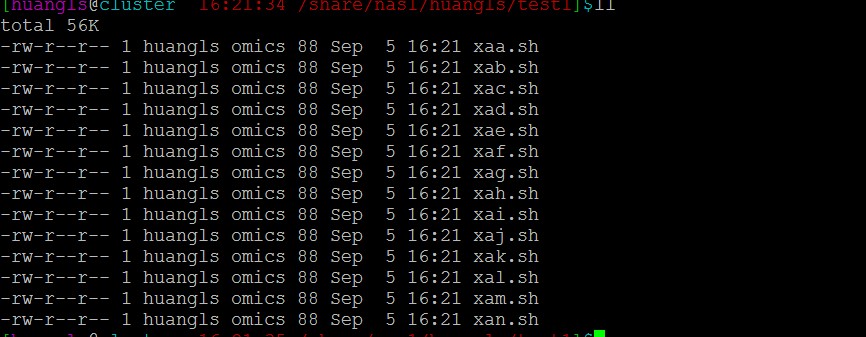
2.利用循环批量修改文件名:
这里我想把下面文件名字中红色中批量删除:
这里需要提前学习字符截取:https://www.omicsclass.com/article/378

for a in `ls *bam`;do echo "mv $a ${a%%.*}.bam";done
#或者:
ls *bam|while read a;do echo "mv $a ${a%%.*}.bam";done
#或者将文件名字放到文件中:
for i in `cat file.txt|cut -f1`;do "mv $i ${i%%.*}.bam";done
当然批量改名字,linux中有rename 命令:https://www.omicsclass.com/article/1717
生物信息入门到精通必修基础课:linux系统使用、生信基础课合集推荐、linux命令处理生物大数据、
- 发表于 2019-09-05 14:58
- 阅读 ( 7372 )
- 分类:linux
你可能感兴趣的文章
- 文件夹名称中存在空格,scp如何正确识别 622 浏览
- Linux命令处理文件合并 790 浏览
- 快速整理shell里面用到的脚本; 846 浏览
- quota 显示的space 与du显示的不一致,导致文件上传失败 1302 浏览
- Linux join命令合并文件 1396 浏览
- echo输出不换行 1798 浏览
相关问题
- docker 启动报错&容器中进程终止 0 回答
- ssh登录服务器容易断连 1 回答
- docker里删除文件夹 1 回答
- 老师您好,我在hisat2建立索引时报错,向您求助 1 回答
- 转录组上游分析之定量比对Hisat2出现内部异常错误 4 回答
- win10怎么和Linux互相粘贴复制,下面截图中一直和视频中显示的不一样 1 回答
